
Windows 10 bao gồm một số cách ít được biết đến nhưng rất hữu ích Để tự động sắp xếp các cửa sổ mở của bạn và chúng chỉ là một cú nhấp chuột trên thanh tác vụ. Dưới đây là cách cascade Windows của bạn tự động.
Hãy nói rằng bạn có một sự sắp xếp cửa sổ lộn xộn như cái này, và bạn muốn sắp xếp nó. Có thể bạn có rất nhiều Windows mở mà bạn không chắc chắn đó là cái nào.

Một cách để kiểm soát mớ hỗn độn là cascade các cửa sổ. Để làm như vậy, nhấp chuột phải vào thanh tác vụ và chọn "Windows Cascade" từ menu bật lên.
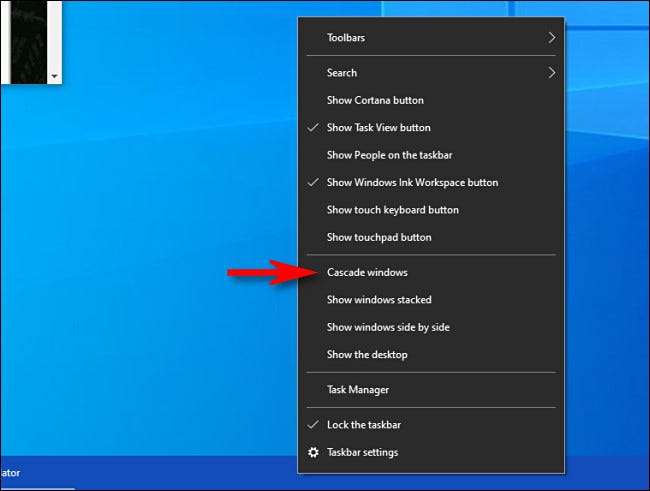
Tất cả các cửa sổ không thu nhỏ của bạn sẽ được tổ chức ngay lập tức vào một ngăn xếp chéo xếp tầng, một trên trên cùng của cái kia, với mỗi cửa sổ ở kích thước thống nhất.
Ngoài ra, thanh tiêu đề của mỗi cửa sổ sẽ hiển thị, giúp bạn dễ dàng nhấp vào một con trỏ chuột và đưa cửa sổ đến tiền cảnh.

Nếu bạn muốn hoàn tác Cascade, hãy nhấp chuột phải vào thanh tác vụ một lần nữa và chọn "Hoàn tác Cascade Tất cả Windows" từ menu.
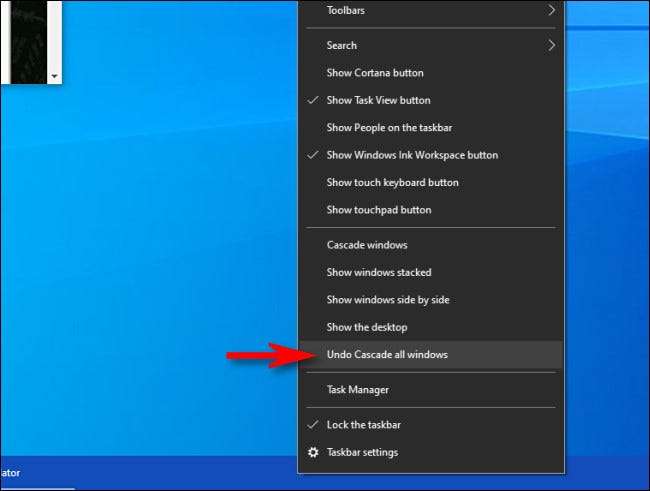
Ngay lập tức, sắp xếp cửa sổ ban đầu của bạn sẽ quay lại ngay trước khi nó trước đây.

Nhưng hãy cẩn thận: Nếu bạn thực hiện một loạt Cascade và sau đó thực hiện một số thay đổi về bố cục cửa sổ theo cách thủ công, bạn sẽ không thể hoàn tác Cascade.
Mặc dù tính năng "Windows Cascade" rất tốt để có, đó là một sự trở lại cổ điển từ thời điểm PC có không gian sàng lọc tài nguyên và hạn chế từ độ phân giải thấp. Trên thực tế, tùy chọn "Cascade" lần đầu tiên xuất hiện trong Windows 3.0. lùi lại vào năm 1990 (trong danh sách nhiệm vụ) và nó có sẵn dưới dạng tùy chọn nhấp chuột phải trên thanh tác vụ kể từ khi Windows 95. .
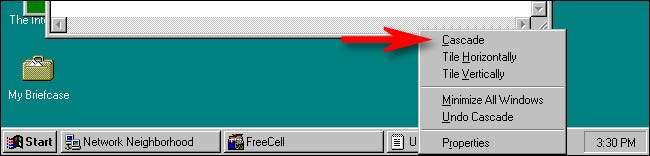
Vì vậy, đối với việc quản lý cửa sổ hiện đại hơn, bạn cũng có thể thử Quan điểm nhiệm vụ. , có thể hiển thị hình thu nhỏ của tất cả các cửa sổ của bạn cùng một lúc. Chỉ cần nhấn Windows + Tab trên bàn phím của bạn hoặc nhấp vào nút Chế độ xem tác vụ bên cạnh menu Bắt đầu.
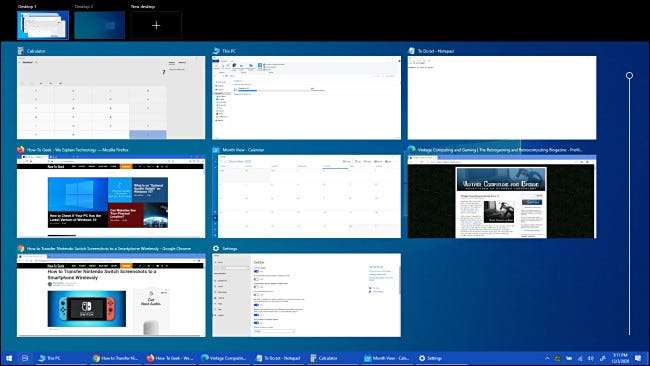
Từ đó, bạn có thể tập trung vào bất kỳ cửa sổ nào bạn thích chỉ bằng một cú nhấp chuột hoặc thậm chí đóng những cái bạn không cần nữa. Ngoài ra, thoải mái thử nghiệm với Tùy chọn sắp xếp cửa sổ thanh tác vụ khác , bao gồm xếp chồng các cửa sổ hoặc đặt chúng tất cả bên cạnh nhau. Tổ chức hạnh phúc!
CÓ LIÊN QUAN: 4 thủ thuật quản lý cửa sổ ẩn trên máy tính để bàn Windows







